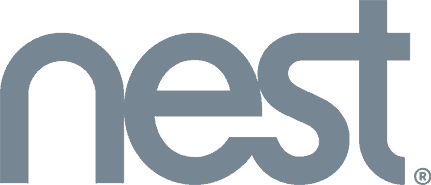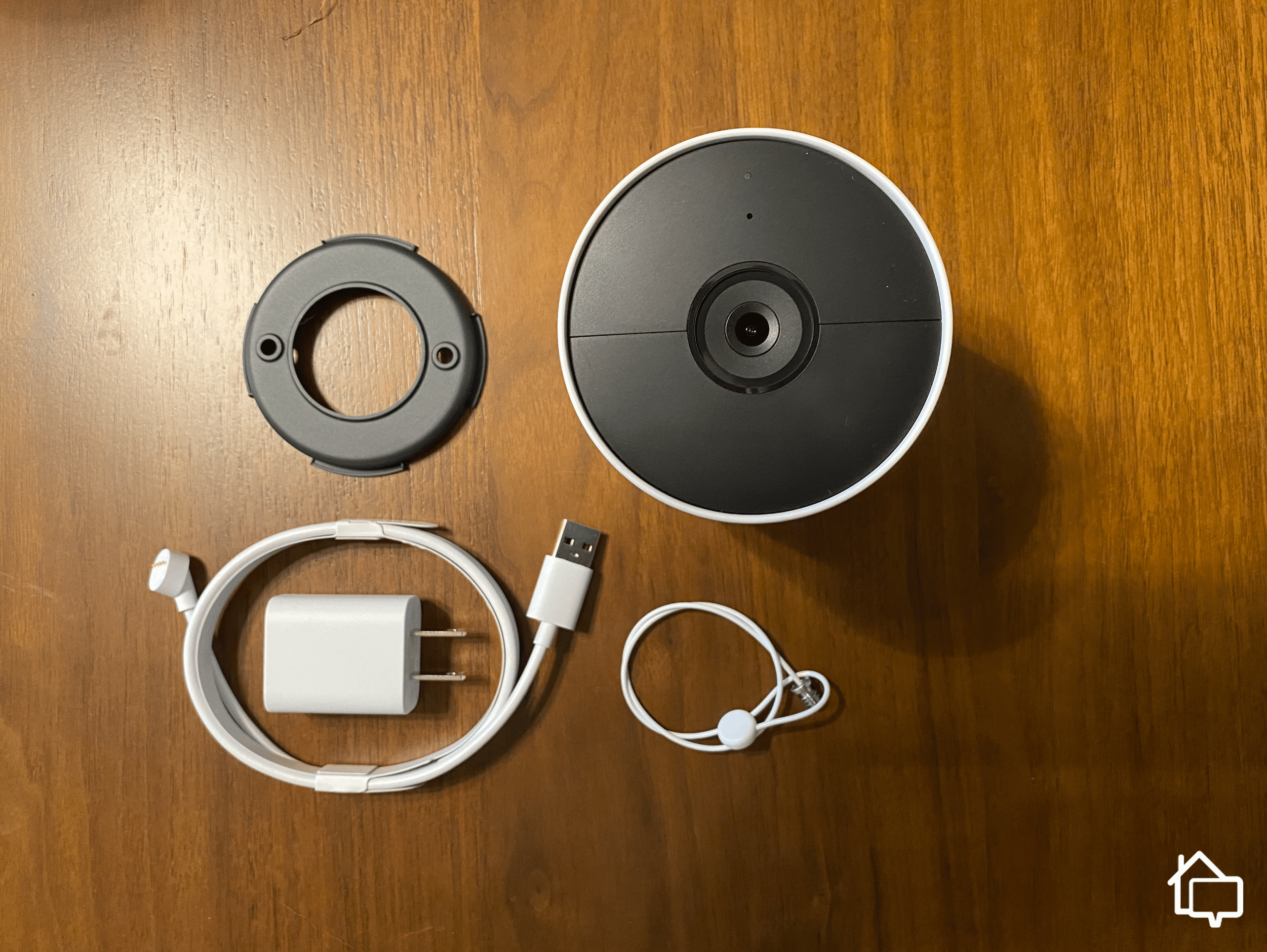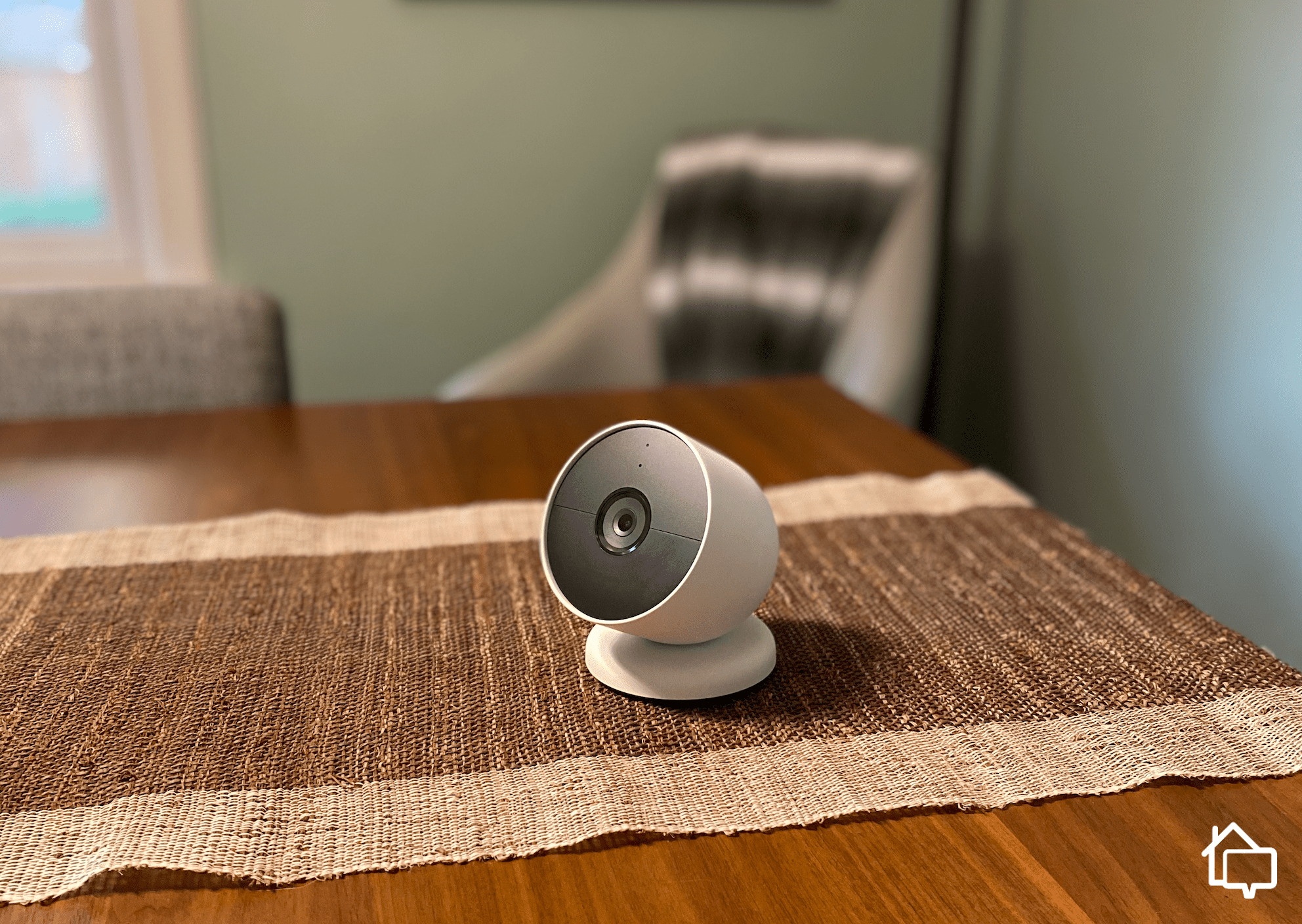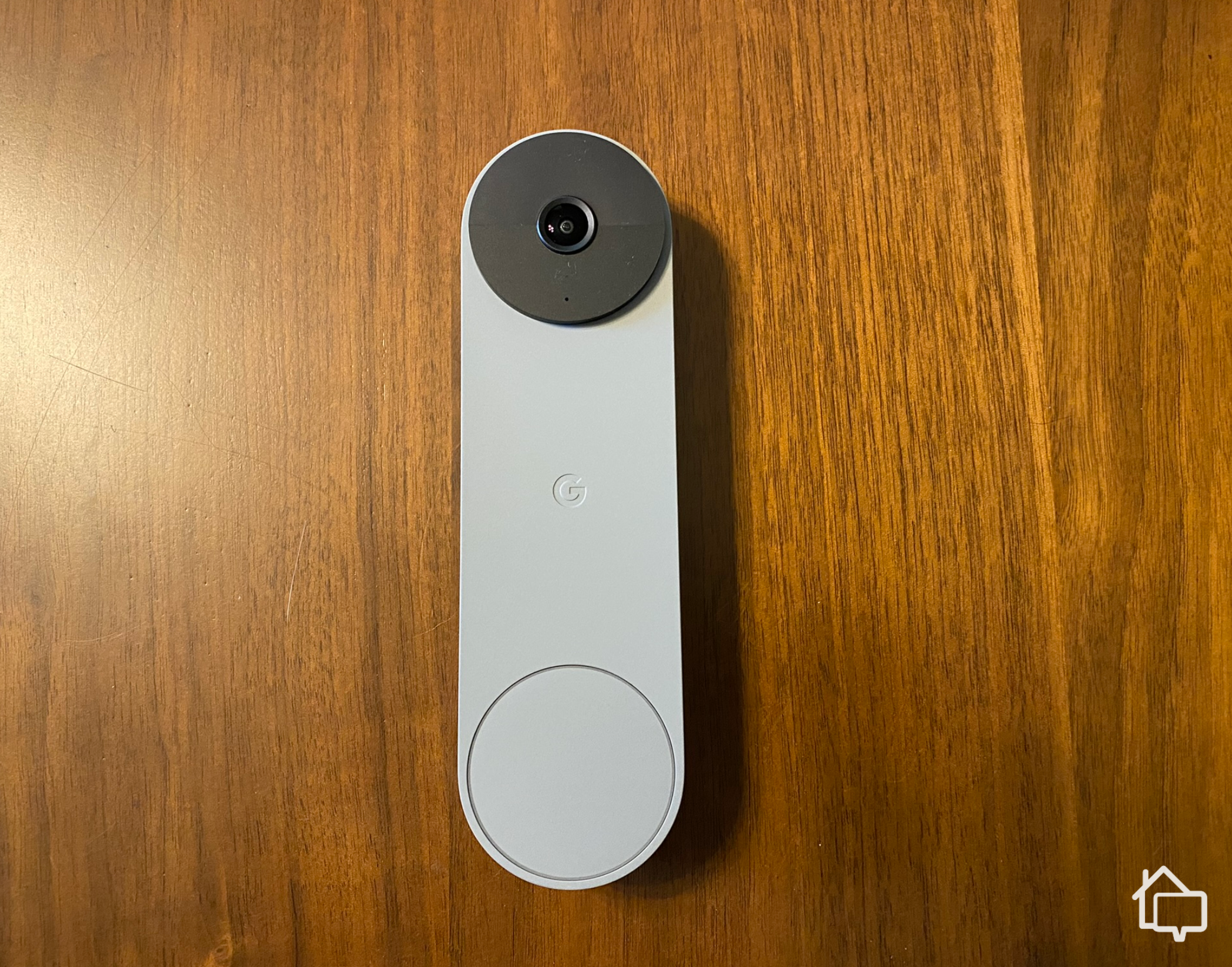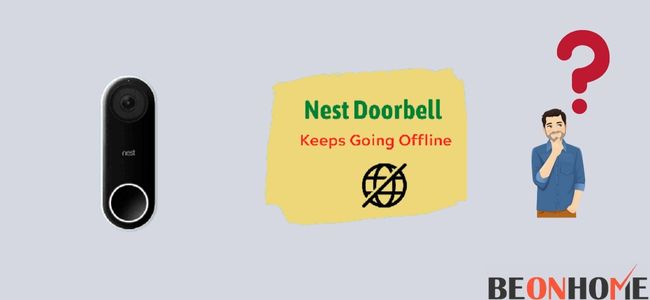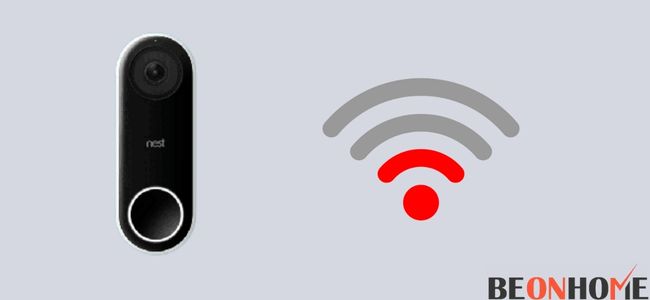Ведет ли в гнезде записи?
Новые гнездовые кулачки Google и дверные звонки продолжают записывать, даже если Wi-Fi и Power вышли
После восстановления подключения питания/интернета записи будут автоматически загружены в облако для просмотра на своем смартфоне.
Nest Cam не записывает события: как исправить [2023]
Бесплатная интеграция Nest Cam с приложением Google Home и его легким процессом установки захватила сердца масс. Но что, если они перестанут записывать события?
У нас был свой собственный набор гнезд камер уже довольно давно, и в последнее время один из наших камер прекратил запись.
Поэтому мы подумали о написании этой статьи, чтобы помочь вам решить эту проблему, если вы столкнетесь с этой проблемой.
Если ваш гнездовый камеру прекращает запись событий, сначала проверьте свои силовые кабели на повреждение. Далее, цикл питания гнездо. Убедитесь, что сеть работает нормально. Статус светодиод на вашем гнездовом камере показывает текущее состояние. Вы также можете попробовать переконфигурировать уведомление. Если ничего из этого не работает, застройка сбросит вашу гнездовую камеру.
Проверьте кабели

Первое, что можно проверить, не записывает ли ваш гнездовой кулачок, это кабели питания.
Это также является одним из наиболее рекомендуемых шагов по устранению неполадок на гнездовых кулачках для различных других проблем.
Если ваш гнездовый кулачок проведена через проводное соединение, убедитесь, что кабель питания находится в хорошем состоянии.
Проверьте, имеет ли кабель какой -либо износ, мошенники, изгибы и признаки коррозии на свинцах.
Если это так, мы предлагаем вам попробовать использовать другой кабель.
Убедитесь, что вы используете подлинные кабели для подключения вашей гнездовой кулачки.
Если ваш гнездовый кулачок находится на открытом воздухе, сохранение его под прямым солнечным светом или дождем приведет к износу в кабель быстрее.
И наоборот, если ваша кулака находится в помещении, непосредственно над вентиляционным отверстием или дымоходом, может возникнуть та же проблема.
Гнездовые камеры требуют достаточной силы для правильной работы. Вашей камере нужен 7.5 W USB-A Power Cable, чтобы оставаться в питании и работать должным образом.
Если ваш гнездовый кулачок имеет батарею, проверьте, правильно ли он заряжен. Выделенные батареи также могут препятствовать обнаружению движения и впоследствии записывать зажимы.
Забегающие батареи также являются одной из основных причин связанных с питанием проблем на устройствах Nest, таких как черный экран на термостатах Nest Thermostats.
Проверьте подключение к Интернету

Для вашей следующей камеры требуется стабильное подключение к Интернету.
В тот момент, когда ваш гнездо обнаруживает движение, требуется подключение к Интернету, чтобы отправить вам запускаемое событие или хранить его в Nest Apare (Облачный сервис), если вы подписаны на него.
В отсутствие стабильной сети гнездовые камеры не могут записывать события. То же самое можно сказать и виновником, стоящим за проблемами на нескольких других устройствах гнезда, таких как Nest Hub Max Camera, не работает.
Убедитесь, что ваш гнездовый кулачок близок и как можно больше прямой линии зрения на маршрутизатор.
Твердые объекты, такие как стены, перегородки и т. Д., может помешать надлежащему распространению сетевых сигналов.
Кроме того, перегрузка сети слишком большим количеством устройств может также помешать производительности сети. Итак, было бы идеально для уменьшения трафика в сети для лучшей общения.
У вашего маршрутизатора Wi -Fi может быть недостаточно питания процессора для передачи всех видеопроводов, если у вас есть несколько камер или подключенные устройства.
Гнездовые камеры поддерживают оба 2.4 ГГц и 5 ГГц полосы. Так что попробуйте переключить сеть, когда вы испытываете проблемы с сетью.
Проверьте индикатор состояния в Nest Cam

Статус света на гнездовом кулачке указывает различное состояние устройства. Это также указывает на проблемы записи.
Итак, без каких -либо дополнительных слов, давайте посмотрим на различные показания светодиодов:

Усовершенствованное звук и обнаружение движения гнезд уведомляет вас, когда было занятость, не заставляя вас проверить его вручную.
Ваша камера гнезда начнет записывать, когда она обнаружит движение и автоматически отправляет вам уведомления, и вы можете настроить оповещения, для которых будут отправлены уведомления.
Гнездовые камеры разработаны таким образом, что не бомбардируют вас уведомлениями. Поэтому, если активность происходит несколько раз в течение коротких сроков, оно отправит вам уведомление только один раз.
В случае случайности, вы вообще не получаете никаких уведомлений, проверяйте и перенастроете настройки самостоятельного имени в приложении Home/Nest.
Вот как это сделать:
В приложении дома:
- Перейдите к приложению Home.
- Твой устройство будет показан здесь, нажмите и держите плитку.
- Нажать на настройки
- Нажмите на уведомления.
Здесь вы можете настроить оповещения о определенных действиях или вообще отключить уведомления. Убедитесь, что это не отключено.
Отключение уведомлений не позволит Nest CAM отправлять вам уведомления, а события не будут отмечены в истории видео камеры.
В приложении Nest:
- Перейдите в приложение Nest
- Выбери свой устройство с домашнего экрана
- Нажмите на Уведомления
- Отсюда выберите события, о которых вы хотите получить уведомление.
Проверьте, включен ли уведомление для приложения Nest.
Вот и все! Надеемся, что эти шаги по устранению неполадок помогут вам решить проблему вашего гнездового камеры, не записывающего события. Если ни один из этих шагов не сработает, вы можете рассмотреть возможность связаться с поддержкой Nest для получения дополнительной помощи.
Google S Новые гнезда и дверные звонки продолжают записывать, даже если Wi-Fi и Power вышли
После восстановления подключения питания/интернета записи будут автоматически загружены в облако для просмотра на своем смартфоне.
Nest Cam не записывает события: как исправить [2023]
Бесплатная интеграция Nest Cam с приложением Google Home и его легким процессом установки захватила сердца масс. Но что, если они перестанут записывать события?
У нас был свой собственный набор гнезд камер уже довольно давно, и в последнее время один из наших камер прекратил запись.
Поэтому мы подумали о написании этой статьи, чтобы помочь вам решить эту проблему, если вы столкнетесь с этой проблемой.
Если ваш гнездовый камеру прекращает запись событий, сначала проверьте свои силовые кабели на повреждение. Далее, цикл питания гнездо. Убедитесь, что сеть работает нормально. Статус, приводящий на вашем гнездовом камере, показывает Текущее состояние. Вы также можете попробовать переконфигурировать уведомление. Если ничего из этого не работает, застройка сбросит вашу гнездовую камеру.
Проверьте кабели

Первое, что можно проверить, не записывает ли ваш гнездовой кулачок, это кабели питания.
Это также является одним из наиболее рекомендуемых шагов по устранению неполадок на гнездовых кулачках для различных других проблем.
Если ваш гнездовый кулачок проведена через проводное соединение, убедитесь, что кабель питания находится в хорошем состоянии.
Проверьте, имеет ли кабель какой -либо износ, мошенники, изгибы и признаки коррозии на свинцах.
Если это так, мы предлагаем вам попробовать использовать другой кабель.
Убедитесь, что вы используете подлинные кабели для подключения вашей гнездовой кулачки.
Если ваш гнездовый кулачок находится на открытом воздухе, сохранение его под прямым солнечным светом или дождем приведет к износу в кабель быстрее.
И наоборот, если ваша кулака находится в помещении, непосредственно над вентиляционным отверстием или дымоходом, может возникнуть та же проблема.
Гнездовые камеры требуют достаточной силы для правильной работы. Вашей камере нужен 7.5 W USB-A Power Cable, чтобы оставаться в питании и работать должным образом.
Если ваш гнездовый кулачок имеет батарею, проверьте, правильно ли он заряжен. Выделенные батареи также могут препятствовать обнаружению движения и впоследствии записывать зажимы.
Забегающие батареи также являются одной из основных причин связанных с питанием проблем на устройствах Nest, таких как черный экран на термостатах Nest Thermostats.
Проверьте подключение к Интернету

Для вашей следующей камеры требуется стабильное подключение к Интернету.
В тот момент, когда ваш гнездо обнаруживает движение, требуется подключение к Интернету, чтобы отправить вам запускаемое событие или хранить его в Nest Apare (Облачный сервис), если вы подписаны на него.
В отсутствие стабильной сети гнездовые камеры не могут записывать события. То же самое можно сказать и виновником, стоящим за проблемами на нескольких других устройствах гнезда, таких как Nest Hub Max Camera, не работает.
Убедитесь, что ваш гнездовый кулачок близок и как можно больше прямой линии зрения на маршрутизатор.
Твердые объекты, такие как стены, перегородки и т. Д., может помешать надлежащему распространению сетевых сигналов.
Кроме того, перегрузка сети слишком большим количеством устройств может также помешать производительности сети. Итак, было бы идеально для уменьшения трафика в сети для лучшей общения.
У вашего маршрутизатора Wi -Fi может быть недостаточно питания процессора для передачи всех видеопроводов, если у вас есть несколько камер или подключенные устройства.
Гнездовые камеры поддерживают оба 2.4 ГГц и 5 ГГц полосы. Так что попробуйте переключить сеть, когда вы испытываете проблемы с сетью.
Проверьте индикатор состояния в Nest Cam

Статус света на гнездовом кулачке указывает различное состояние устройства. Это также указывает на проблемы записи.
Итак, без каких -либо дополнительных слов, давайте посмотрим на различные показания светодиодов:

Усовершенствованное звук и обнаружение движения гнезд уведомляет вас, когда было занятость, не заставляя вас проверить его вручную.
Ваша гнезда начнет записывать, когда она обнаружит движение, и автоматически отправляет вам уведомления. и вы можете настроить оповещения, для которых будут отправлены уведомления.
Гнездовые камеры разработаны таким образом, что он не’T бомбардируйте вас уведомлениями. Поэтому, если активность происходит несколько раз в течение коротких сроков, оно отправит вам уведомление только один раз.
В случае случайности, вы вообще не получаете никаких уведомлений, проверяйте и перенастроете настройки самостоятельного имени в приложении Home/Nest.
Вот как это сделать:
В приложении дома:
- Перейдите к приложению Home.
- Твой устройство будет показан здесь, нажмите и держите плитку.
- Нажать на настройки
- Нажмите на уведомления.
Здесь вы можете настроить оповещения о определенных действиях или вообще отключить уведомления. Убедитесь, что это не отключено.
Отключение уведомлений не позволит Nest CAM отправлять вам уведомления, а события не будут отмечены в истории видео камеры.
В приложении Nest:
- Перейдите в приложение Nest
- Выбери свой устройство с домашнего экрана
- Нажмите на Уведомления
- Отсюда выберите события, о которых вы хотите получить уведомление.
Проверьте, включено ли уведомление для событий, чтобы камера начала записывать. Убедитесь, что событие, которое вы хотите записаны, находится в поле зрения камеры.
Силовой цикл гнездо

Ошибки могут также возникнуть на гнездовых камерах в результате ошибок и других временных проблем. И самое простое и, пожалуй, самое выполнимое исправление – это питание цикла кулачки.
Накапливание питания ваша камера гнезда освежает внутреннюю систему, перезагрузит соединения и избавится от любых ошибок или ошибок.
Вы также можете выполнить цикл питания на других устройствах Nest, чтобы решить такие проблемы, как, когда гневный термостат не подключается к приложению.
Для питания езда на велосипеде вашей камеры гнезда выполните следующие шаги:
Гнездо CAM в помещении (проводная)
- Подключите камеру к источнику питания.
- Найти сбросить булавку. Сброс сброса расположен между шнуром питания и подпорной опорой.
- Нажмите и удерживайте штифт сброса. (для этого вы можете использовать скрепку или булавку)
- Продолжайте удерживать, пока свет статуса не покроется твердый белый.
Гнездовая кулачка (батарея) или гнезда при прожекторе
- Подключите камеру к источнику питания
- Найти сбросить булавку. (Сброс сброса расположен в задней части камеры)
- Нажмите и держитесь за 5 секунд.
- Камера перезагрузится, а световой светиль твердый белый.
Гнездо или гнездо камеру IQ или Dropcam
- Отсоедините камеру от источника питания.
- Оставьте это в покое на 10 секунд.
- Подключите его обратно в питание, и ваша камера перезагрузится
Питание велосипеды обеспечивает простой способ помочь исправить любые ошибки или глюки. И это выиграло’ТЕРИЗАТЬ любую из сохраненных настроек, и ваш кулачок автоматически подключается к вашему предыдущему Wi -Fi.
Фабрика сбросить гнездо
Если ни один из вышеперечисленных шагов не работает, вы можете попробовать сбросить заводскую камеру.
Несмотря на то, что сбрасывание завода, сброс вашего гнезда, удалит все ваши персонализированные настройки, очистите всю историю видео и откажутся от сохраненных настроек Wi -Fi.
И так, лучше резервного копирования сохраненных кадров на внешнее устройство, чтобы вы не потеряли их при сбросе устройства.
Фабричный сброс ошибочного устройства также является мощным исправлением для проблем на других устройствах гнезда, таких как если Nest Mini продолжает отключать.
Если вы являетесь пользователем подписки по подписке 1 -го поколения, и если вы планируете избавиться от камеры или добавить ее в новую учетную запись, убедитесь, что вы отмените подписку, прежде чем сбросить настройки камеры.
Здесь покажите, чтобы сбросить различные гнездовые кулачки:
Гнездо и гнездовая кулачка с прожектором
Удалите устройство из приложения:
СБРОС К ЗАВОДСКИМ НАСТРОЙКАМ:
- Найти сбросить булавку. Сброс сброса находится между шнуром питания и опоромкой на проводных моделях. На моделях батареи сброс штифт сзади.
- Нажмите и удерживайте штифт сброса. (Используйте для этого скрепку или булавку)
- Через 10 секунд свет статуса будет мигает желтый четыре раза, и последовательность обратного отсчета начнется. Еще через 2 секунды, статус свет повернется твердый желтый и ваша камера начнет сбросить. Тон подтверждения можно услышать.
- Отпустите кнопку, и камера восстановит настройки по умолчанию.
- Снова настройте устройство
Нет кнопки сброса на заводской настройке для гнездового кулачка в помещении, гнездо на открытом воздухе или Dropcam. Итак, чтобы сбросить, просто удалите устройство из приложения.
Nest Cam IQ в помещении или на открытом воздухе
- Подключите камеру.
- Найти кнопка сброса. Сброс сброса будет сзади для Nest Cam IQ на открытом воздухе, а спереди для гнезда Cam IQ в помещении.
- Нажимайте и удерживайте кнопку сброса с помощью скрепки, пока Легкое кольцо начинает вращаться синим. Ваша камера отключится, когда он сбрасывается.
- Световое кольцо начнется пульсирующий синий Медленно, когда сброс застройки завершен.
Последние мысли
В этой статье мы прошли через способы, которыми вы можете решить проблему с записи CAM Nest Cam.
Nest Cam имеет активный форум поддержки, где вы можете найти ответы на ряд запросов.
Если вы все еще сталкиваетесь с проблемами, рассмотрите возможность связаться с поддержкой Google Nest. Они смогут предоставить технические решения для ваших проблем с камерой гнезда.
Часто задаваемые вопросы (FAQ)
Что знает гнездо плюс?
Nest Apply Plus – это обновление по сравнению с существующим планом подписки на гнездо. Он распространяется на особенности Nest Anth. Он имеет журнал истории событий до 60 дней и добавляет 10 дней непрерывной истории видео.
Какие зоны активности представляют собой камеры гнезда?
Зона деятельности – это функция, которая поставляется с подпиской на гнездо. Можно настроить разные зоны (до 4 зон на камеру). Вы будете уведомлены, когда деятельность произойдет в зоне, вместе с названием зоны. Это также будет отмечено в истории видео.
Вы также можете наслаждаться чтением
- Ошибка термостата Nest N260: как исправить [2022]
- Гнездо термостат выиграл’T подключите к приложению: как исправить [2022]
- Приложение Nest демонстрирует офлайн, но термостат онлайн: как исправить [2022]
- Ошибка термостата Google Nest E294: как исправить [2022]
- Гнездо Wi -Fi маршрутизатор против точки: объяснено [2023]
- Гнездо против экоби термостат: сравнение [2023]
О Дуге Стивенсоне
Привет! Я Дуг, моя страсть к технологиям началась с исправления телефонов и компьютеров для моих друзей и семьи.
Я начал Blinqblinq, чтобы дать надежные технические советы всем, кто в этом нуждается, бесплатно! Если у вас есть вопросы по чему-либо связанному с технологиями, не стесняйтесь обращаться ко мне.
Даг Стивенсон
Привет! Я Дуг, моя страсть к технологиям началась с исправления телефонов и компьютеров для моих друзей и семьи.
Я начал Blinqblinq, чтобы дать надежные технические советы всем, кто в этом нуждается, бесплатно! Если у вас есть вопросы по чему-либо связанному с технологиями, не стесняйтесь обращаться ко мне.
Новые гнездовые кулачки Google и дверные звонки продолжают записывать, даже если Wi-Fi и Power вышли
Google анонсировала четыре новых камера умного дома, поскольку он перемещает свою домашнюю безопасность, предлагая второе поколение.
Новая линейка продуктов включает в себя гнездо дверной звонок, гнездо, гнездо, гнездо с прожектором и новой гнездовой крыло.
Все четыре функции оптимизированного HDR, который Google Alters предоставляет видео лучшего качества как днем, так и ночью. Говорят, что камеры (но не дверная звонок) упаковывают в 2 раза больше пикселей и более высокую частоту кадров в 2 раза, для более гладких, более подробных записей.
Камеры и дверной звонок также поставляются с новым чипом TPU от Google, который позволяет им отслеживать и распознавать объекты на грани, снимая опору с облака и обеспечивая более быстрое и более надежное отслеживание.
- Лучший видео дверь: рейтинг лучших камеров для разумных дверных звонков
- Как работают видео дверных звонков?
- Лучшая камера домашней безопасности: лучшие камеры безопасности беспроводной безопасности, которые мы протестировали
Они могут даже обнаружить более широкое разнообразие объектов. Камеры гнезда уже могли распознавать людей и пакеты, но новые устройства также могут распознавать транспортные средства и животных, включая их подтипы (E.г. Кошка, собака и т. Д.).
Улучшенное машинное обучение на грани также стало лучше в распознавании движения, которое не стоит уведомлять владельцев о таких, как дождь и снег, или когда автомобиль ездит по улице.
Все новые устройства можно контролировать из недавно раздробленного приложения Google Home на вашем телефоне, а для устройств с батарейным питанием вы тоже сможете следить за уровнями питания.
Если ваш Wi-Fi падает, или ваш дом страдает от отключения электроэнергии, новый гнездо дверной звонок, кулачка и кулака с прожектором могут продолжать записывать кадры до одного часа (эквивалентно около недели событий) на местном хранении.
После восстановления подключения питания/интернета записи будут автоматически загружены в облако для просмотра на своем смартфоне.
Кто это звонит в колокол?
Дверный звонок гнезда является естественным преемником гнезда привет, который, в отличие от его предшественника, предлагает пользователям возможность батареи – первый для дверного звонка Google.
Это означает, что дверной звонок гнездо не нужно быть в трудном положении – хотя это может быть, если вы предпочитаете – с аккумуляторной батареей, позволяющей для легкой установки.
Google утверждает, что батарея дверного звонка гнездо может длиться около двух с половиной месяцев на одном заряде, исходя из того, что он захватывает 10-12 событий в день. Срок службы батареи для видео дверного звонка будет варьироваться в зависимости от климата, местоположения и конкретных вариантов использования.
Основным соперником для гнездования дверного звонка является ассортимент кольцевых устройств Amazon, многие из которых работают аккумулятор, поэтому для Google имеет смысл следовать примеру здесь.
Он также может похвастаться свежим, минималистским дизайном, выделяя его из Hello с более длинной, более плоской отделкой, плюс у него дождевой рейтинг IP54.
Вы также можете выбрать звонок, который использует дверной звонок. Он работает с ассортиментом гнездовых дисков и дисплеев Google, чтобы предупредить вас, когда кто -то нажал на колокол, но вы также можете подключиться к существующему звонку дверного звонка, если вы выберете метод проводной установки.
Цена дверного звонка гнезда составляет 179 долларов США.99 / £ 179.99 (около 240 австралийских долларов), и он доступен для предварительного заказа с 5 августа. 24 августа он будет продаваться в 18 августа в 18 странах, включая США, Канаду, Великобритания, Австралия и множество европейских стран.
Это делает дверной звонок дешевле, чем Nest Hello (229 долл. США / 229 фунтов), что может каким -то образом объяснить предлагаемое более низкое разрешение с прежней записью в 1280 x 960, а второе – 1600 x 1200.
Смотри, ма, без проводов!
Официально названная гнездовая кулачка (батарея), эта интеллектуальная камера без проводов может использоваться как в помещении, так и на открытом воздухе благодаря своему рейтингу IP54, что делает ее дождем.
CAM Nest поставляется с настенным шрифтом в коробке, но вы также можете приобрести подставку для настольного вершины, что позволяет вам сесть на бок, что может быть полезно, если он использует в помещении.
Благодаря встроенному аккумулятору, который может длиться до трех месяцев на одном заряде – нет необходимости найти камеру возле розетки питания, но если вы хотите, чтобы душевное спокойствие непрерывной мощности также можно подключить к сети.
В магазине Google также будет широкий ассортимент аксессуаров для камеры, в том числе защищенные от атмосферных воздействий кабелей различной длины и противоугодное крепление.
Как и дверной звонок, новая цена Nest Cam составляет 179 долларов США.99 / £ 179.99 (около 240 австралийских долларов) с предварительными заказами в прямом эфире с 5 августа.
24 августа он будет продаваться в 18 августа в 18 странах, включая США, Канаду, Великобритания, Австралия и множество европейских стран.
Подсвети это
Google Nest Cam с прожектором является первым подключенным прожектором фирмы. Он имеет центральную камеру с прожектором по обе стороны от нее.
Google улучшил свой алгоритм машинного обучения, который, как он утверждает, приводит к включению прожектора, когда происходит что -то важное, например, кто -то, проходящий мимо камеры, но не когда автомобиль проезжает на улице на заднем плане.
И, наконец, есть гнездовое крыло второго поколения, которое является самой дешевой подключенной камерой Google. Как следует из названия, это не подходит для наружного использования, и здесь нет опции батареи – вместо этого вам придется найти выход питания, чтобы подключить его к.
Гнездовая кулачка с ценой прожектора составит 279 долларов.99 / £ 269.99 (около 370 австралийских долларов), в то время как цена в помещении камеры составит 99 долларов США.99 / £ 89.99 (около 130 австралийских долларов), когда они поступят в продажу в конце этого года.
Анализ: стремление к Amazon
Существует война за доминирование вашего умного дома, а две самые большие силы – это Google и Amazon.
Обе фирмы теперь предлагают широкий ассортимент продуктов для умных домов, от голосовых динамиков и экранов до дверных звонков, камер и многого другого.
Последний запуск Google может ощущаться как реакция на универсальные дверные звонки Amazon, но, конечно, в том, что касается гнездовой двери (батарея).
Видеорубные звонки с аккумулятором означают, что арендаторы и те, у которых нет существующего проводного дверного звон. В то время как кольцо, возможно, было первым от стартового блока, такие, как Eufy и Arlo, уже последовали его примеру, что оставило Google отставать позади.
Когда дело доходит до домашней камеры безопасности, добавление батареи еще раз означает, что предложение Google более гибко относится к тому, где его можно установить, и, надеюсь, обращается к более широкой аудитории, как Cring’s Stick Up Cam.
Ожидайте увидеть реакцию Amazon в конце этого года, так как она отвечает на новые устройства Google с помощью собственного капитального ремонта.
Amazon организовала крупномасштабное мероприятие запуска устройства в сентябре за предыдущие четыре года, где обычно раскрывает ряд устройств с поддержкой Alexa. Скорее всего, мы увидим то же самое в 2021 году.
Techradar Newspletter
Зарегистрируйтесь, чтобы получить ежедневные новости, обзоры, мнение, анализ, сделки и многое другое из мира технологий.
Отправляя свою информацию, которую вы соглашаетесь с условиями (открываются в новой вкладке) и Политику конфиденциальности (открывается в новой вкладке) и в возрасте 16 лет или более.
Гнездо домашняя цена камеры и расходы
Эти богатые функциональными, искусно разработанными камерами являются лучшими показателями производительности и технологий, но стоят ли они цены?
Хайме Фрейз, эксперт по камере безопасности, обновлен 14 апреля 2023 года, скопировано!
Securescore ™: 8.5/10 Этот рейтинг получен из исследований нашей редакционной команды, практического тестирования продукта и опросов клиентов.
8.5 SECURESCORE ™
Обслуживание клиентов
Ценить
Оборудование
Функции и технологии
Простота использования
SECURESCORE ™
- Нынешние гнездовые кулачки гораздо более доступны, чем предыдущие версии.
- За 99 долларов, гнездовая кулачка дешевая, но не такая доступная, как маленькая, но мощная крытая камера кольца, которую мы рассмотрели.
- Распознавание лица доступно через Nest Apply (начинается с 6 долларов в месяц).
В какой-то момент в нашей технологической жизни мы’все так или иначе встречали Google. Черт возьми, мы’D захотите поспорить, что’S, как вы нашли этот обзор. То, с чем вы, возможно, не так знакомы, это то, как долго они’был в умном доме и пространствах безопасности.
После технического гиганта’S приобретение Nest Labs, которое дало нам трансформирующий термостат гнезда в 2011 году, 1 мы’Видел быстро расширяющуюся линию высокотехнологичных, блестящих устройств, так как их линия продуктов выросла. Сегодня, однако, мы’Повторно расскажу о компании’S камеры безопасности и дверной звонок гнездо, в частности. 2
Имея это в виду, Nest-чрезвычайно популярный бренд, и другие знаменитые поставщики безопасности даже хранят свои продукты, как вы можете прочитать больше в нашем обзоре ADT’S самостоятельная установка. Итак, вы знаете, что качество есть, но пусть’S Talk Price действительно быстро.
Все включено в коробку для гнезда.
Нет двух способов обойти это – ценник может полностью выключить домовладельцев из гнезда. Как мы подробно описываем в нашем практическом обзоре Nest Cam, это оборудование не’Т дешево. Есть три гнезда’S на выбор: гнездовая кулачка (батарея), изображенная выше, гнездовая кулачка с прожектором (проводной), которая по сути является той же камерой с бортовой светлой упаковкой и гнездовой кулачкой (проводная), модель только для помещений. Этот последний запустит вам 99 долларов.99. Версия с прожектором? $ 279.99.
Да, почти 300 долларов. Что’S, жесткая таблетка, чтобы проглотить, если вы’Повторный поиск решения для безопасности с несколькими камерами в вашей собственности. Но Дон’пока не начинаю потеть; Имейте в виду, что это больше, чем камера. Как и во многих продуктах в Google’S Smart Home Ecosystem, функции и технологии, введенные в эти камеры, как многие наши ведущие бренды камеры на открытом воздухе.
Теперь, прежде чем мы сломаем гнездовые кулачки один за другим, вот несколько быстрых статистических показателей Google Nest, чтобы рассмотреть:
Гнездо камера
| Дни испытаны | 10+ |
|---|---|
| Установить сложность | Середина |
| Лучший актив | А.я. Распознавание лица |
| Цена | $ 99.99+ |
| Ежемесячная стоимость | От 6 до 12 долларов |
Совет профессионала: Хочу сохранить большие деньги на одном из этих гнезд? Проверьте наши скидки и скидки Nest Cams Prime Day.
Мы’Повторяйся глубоко в каждую из этих частей оборудования и попасть в ценность каждого из них. Мы’Re также будет обсуждать пакеты подписки и планы облачного хранения, и мы’затронуть некоторые способы сэкономить.
Во -первых, здесь’S быстрый взгляд на функции Google Nest Cams:
- Твердое качество сборки
- Разрешение HD 1080p с датчиком 4K
- Встроенный помощник Google
- Человек предупреждает
- Распознавание лица
- Бесплатные и платные планы подписки доступны
- Современный дизайн
- Простая установка DIY
- Двухсторонний разговор
- Интеллектуальные аудио оповещения
Плюс: выборы нашей команды
Проверьте больше рекомендаций от команды Safehome:
SECURESCORE ™ 9.2
SECURESCORE ™ 9.2
SECURESCORE ™ 8.0
Разбивка Google Nest Cams
Google Nest Cam (батарея)
Google Nest Cam
Текущая итерация Google Nest Cam берет все уроки, извлеченные из предыдущих моделей и синтезирует его в одну исключительную камеру. Это’S батарея работает, чтобы вы могли установить его в любом месте, и его магнитное крепление позволяет легко отрегулировать камеру’S View. Это’вдумчиво спроектирован, и это’S упаковал функции, которые сделали гнездо Cam IQ таким популярным – это’S AI-Power Lackials, для одного.
Несмотря на то, что нам, безусловно, понравилось тестировать гнездовую камеру и работать с ним на повседневной жизни, мы должны это сказать’S не идеальная камера. Хотя в некоторых отношениях это, безусловно, приближается, мы скажем, что резолюция немного не хватает, и черно -белое ночное видение кажется немного устаревшим на камере, которая продается почти за 180 долларов. За эту цену мы’D ожидаю увидеть разрешение 2K и цветное ночное зрение, но, как говорят Rolling Stones – вы можете’Все всегда получай то, что хочешь.
Последний гнездовый кулачок – это твердый выбор для большинства домовладельцев, желающих следить за вещами в помещении и вне. Пока цена немного высока, она’S – чрезвычайно прочное, надежное устройство, которое, безусловно, поможет защитить то, что’ВАЖНО ДЛЯ ВАС.
В целом, мы думаем, что гнездовая кулака – хорошая покупка. Он хорошо сравнивается с некоторыми из кольца’S -камеры, как камера для кольца в помещении. Недавно мы провели глубокий обзор камеры для кольцевой внутренней камеры, и это’Стоит гулять.
Google Nest Cam (Wired)
Внутренняя, проводная версия Google Nest Cam
Эта проводная версия Google Nest Cam предназначена только для использования в внутреннем. С подпиской на гнездо, вы’Повторный собираюсь получить те же инструменты с AI, которые заставляют нас любить эту линейку камер-особенно знакомую функцию лица.
Вдобавок ко всему, крытый кулачок имеет интеллектуальные оповещения, поэтому он может определить разницу между человеком, животным или транспортным средством, проходящим на улице, и вы можете настроить свои настройки оповещения и зоны активности, чтобы ваш телефон был только когда он гудит’S. Если вы’когда-либо имел дело с камерами безопасности в помещении в домах с высоким трафиком, вы’Знаю, насколько это важно.
К вашему сведению: Стремясь сэкономить на камерах безопасности по всей отрасли? Смотрите наше руководство по лучшим предложениям и продажам на камерах домашней безопасности.
Нам также очень нравится это в отличие от батарейного гнезда, эта версия поставляется в нескольких цветах, так что она’Легко найти модель, которая вписывается в ваш декор. Его регулируемое основание может быть установлено на плоской поверхности или установлено на стене, так что вы’сможет получить точку зрения, которую вы’Re в поисках.
Проводная гнездовая кулака немного дешевле, чем другие в составе, что имеет смысл – он’S определенно получил наименьшее количество наворотов и свистков. Он продается всего за 99 долларов.99. Для контекста, когда в нашем практическом обзоре камер YI мы нашли несколько подобных моделей по цене около 30 долларов США. Тем не менее, они определенно не сделали’T предложить все технологические функции гнездовой кулачки.
Google Nest Cam Plillight
Залив гнезда
Если вы’Повторите, чтобы пролить свет на вещи снаружи, гнездо прожекторов – это ваш лучший выбор. Мало того, что его мощное прожектор, активируемое движением, поможет вам лучше увидеть вещи, когда солнце выйдет вниз, но и имеет дополнительное преимущество активного сдерживания потенциальных злоумышленников. Никто не любит быть ослепленным от прожектора – особенно людей, которые не имеют пользы.
Вы знали? Когда мы сравнили гнездовые камеры с звонком, возможно, его ближайший конкурент, мы обнаружили, что, хотя стоимость оборудования определенно выше в гнезде’S END, RING’S камеры более простые в функциях, которые они предлагают. Так что, пока вы можете заплатить больше за гнездо, вы’Re Также платя за более умный, более интуитивно понятный опыт в целом. Просто что -то, чтобы иметь в виду.
Но этот прожектор пригодится другими способами, а также. Используя приложение Handy Dandy Google Home, вы можете установить камеру в расписание и набрать яркость вверх или вниз, чтобы оно’LL автоматически включите достаточно, чтобы осветить ваш путь, когда, скажем, вы’возвращаться домой с работы. Это попадает на территорию умного дома, которую нам действительно нравится видеть.
Одним из недостатков прожектора гнезда является то, что его нужно будет быть твердым в. Если у вас есть существующий прожектор, который вы’Посмотреть, чтобы заменить, работа выиграла’это слишком жесток. Если вы’Повторите, чтобы установить одну свежую, но вы’повторный, вероятно, захочет профессиональная установка. Хорошей новостью является то, что Google делает это действительно легко сделать.
Другой недостаток – цена. Залив гнезда прожектор за камерой является сногсшибательным 279 долларов США.99. Этот довольно крутой ценник может быть сдерживающим фактором, особенно если вы’Подумайте о том, чтобы оснастить свою собственность несколькими камерами.
Google Nest Door Door (Current Generation)
Дверная звонок Google Nest
Пока это’S не камера безопасности в традиционном смысле этого слова, дверной звонок Google действительно хорошо выполняет довольно важные функции безопасности, особенно когда вы соединяете его с подпиской на гнездо – подробнее об этом позже. Nest Apare позволяет вам воспользоваться некоторыми из этого умного дверного звонка’S) такие функции, как обнаружение упаковки и распознавание лица. Это означает, что когда ваша семья зайдет в гости’Я знаю, кто’у дверей, и если незнакомец делает этот пакет Amazon, вы’у меня есть что показать властям.
Совет профессионала: Дверный звонок гнезда доступен в моделях с батарейным питанием или жестко. Трудно проводная итерация будет немного более подробной для установки, а его брат с батарейным питанием будет немного более чем.
В 179 долларов.99 Это’S, конечно, не самый дешевый дверной звонок на рынке сегодня, но я скажу это’S один из лучших и наиболее популярных. Это’S также один из самых удобных для DIY. В моем практическом обзоре дверного звонка в гнезде я обнаружил, что настройка был ветер. Прямо из коробки, гнездо дверной звонок просто получает его верно.
Снимок ценообразования камеры Google Nest
| Гнездо камера | Функции | Цена |
|---|---|---|
| Гнездо (батарея) | Функциональность в помещении/открытом воздухе, разрешение 1080p, двусторонние разговоры, AI-оповещения | 179 долларов.99 |
| Гнездо камера с прожектором (проводная) | Активированный движением прожектора, разрешение 1080p, оповещения с AI, двусторонние разговоры | $ 279.99 |
| Гнездовая кулачка (проводная) | Только в помещении, оповещения с AI, двухсторонние разговоры | $ 99.99 |
| Гнездо дверной звонок | Умные оповещения, 24/7 видео, обнаружение пакета | 179 долларов.99 |
Гнездомеры камеры и пакетные предложения
Google Nest скидывает свои камеры время от времени, но мы обнаружили, что реальная экономия происходит от объединения или упаковки нескольких камер вместе вместе. У гнезда есть несколько пакетов, которые немного проще в кармане, чем покупка камер индивидуально. Вот сделки, которые мы’Re в настоящее время смотрю:
Гнездовые кулачки и пакеты
| Гнездо камера пакет | # камер | Сбережения упаковки | Стоимость упаковки |
|---|---|---|---|
| Гнездовальная батарея 2 упаковки | 2 | $ 29.99 | 329 долларов.98 |
| Батарея гнезда 4 упаковка | 4 | $ 63.98 | $ 596.00 |
Подписки и планы хранения
Еще один намек на по -настоящему умную безопасность дома мы обнаружили, что гнездовые камеры построены так, чтобы вы не надели’Т должен купить подписку или подписать контракт на использование большинства (не все) своих функций и хранить историю видео. Что’S всегда для нас плюс, как мы’не любит быть заблокированным в соглашениях о обслуживании или ежемесячных сборах в мониторинг, и мы’Рекомендуется, что вы’не.
Знакомство, 3 гнезда’S Служба подписки, предоставила нам возможность добавить 24/7 записи в наш набор функций, а также свободу доступа к нашей истории видео из любого места (что’S Красота облака!).
В нашем практическом опыте работы с камерами Nest Cam IQ мы обнаружили, что это было в значительной степени важно для Spring, по крайней мере, для базового пакета Ante Antaily, чтобы по-настоящему использовать всю эту технологию распознавания лиц. Тем не менее, этот план действительно меняет игру в домашней безопасности, и мы не надеемся’не рекомендую купить эти камеры без этого.
По сравнению с планами, предлагаемыми другими ведущими брендами, мы’VE протестировано и рассмотрено, а именно ARLO Camera Camera Smart Plans, базовый пакет осведомленности о гнездах на самом деле является хорошей сделкой, особенно если учесть, что Arlo Smart не делает’Т -непрерывная запись. Нам также нравится, что мы можем выбрать преимущества Nest Anth’S Бесплатная пробная версия за 30 дней истории видео, прежде чем совершать оплачиваемую подписку.
Снимок затрат на подписку на Nest
| Гнездо знать | Nest Aslive Plus | |
|---|---|---|
| История видео | 30 дней | 60 дней (плюс 10 дней 24/7 История видео) |
| Интеллектуальные оповещения | Да | Да |
| Пользовательские зоны активности | Да | Да |
| Создать и поделиться клипами | Да | Да |
| ИИ распознавание лица | Да | Да |
| Ежемесячная оплата | 6 долларов в месяц после бесплатной пробной версии | 12 долларов в месяц |
| Годовой плата | 60 долларов в год | 120 долларов в год |
Взгляд на гнездовые камеры’ Функции и технологии
Здесь’S Изначально многих особенностей, которые мы нашли в гнездящихся камерах. Однако, когда вы просматриваете, имейте в виду, что некоторые функции доступны только в линейке Nest Cam IQ.
1080p HD -разрешение видео
Камеры Nest все записи в отраслевой стандартной разрешении 1080p. Конечно, не самый лучший на рынке, но определенно достаточно хорош, чтобы увидеть мелкие детали, которые вы хотите в камере безопасности. Благодаря 2 -мегапиксельному датчику, движение очень гладкое, а вы’Повторить не придется тратить руку и ногу, записывая эти видео 2K и 4K в облаке. В целом, качество изображения солидно, но он выиграл’T выбивайте ваши носки.
Мгновенные мобильные оповещения
Google Home, в котором также находится Google’Умные динамики, термостат и другие устройства, давайте просмотрите живые кадры наших гнезд в любое время, когда мы хотели. Мы были уведомлены, когда произошло движение, но, иду дальше, мы также смогли создать зоны активности для консолидации нашего движения и расписания, когда мы хотели получить оповещения.
Установка DIY
Поскольку это камеры DIY, мы ожидали довольно простой установки DIY, и мы получили ее. Все камеры легко установить и настроить, но наша любимая, по общему признанию, была возможность повесить нашу камеру Google Nest в нашей внутренней теплице. Нет винтов, нет беспорядка, нет суеты!
Инфракрасное ночное видение
Как важная особенность домашней безопасности, Night Vision – это особенность, которую мы склонны к тому, чтобы рассматривать довольно близко. В конце концов, что’S хорошо защищать себя от угроз, если мы можем’это их не вижу? Нам нравилось просмотреть наши голые кости, черный шахт на заднем дворе через линзы гнездовых кулачков, ставшие ясными через магию инфракрасного ночного видения. Нам особенно понравилось, зная, что мы можем поднять этот вид в любое время ночи, чтобы убедиться, что все в порядке.
Знакомые лица
Гнездовые камеры’ Знакомые лица имеют связи вместе несколько компонентов распознавания лица в один бесшовный опыт. Мы просто устанавливаем знакомые лица, чтобы уведомить нас через мобильное оповещение, когда обнаруживается человек, а затем камера сделала все остальное – немедленно уведомив нас, когда он обнаружил лицо, и спрашивает нас, была ли она знакома. В зависимости от нашего ответа, камера узнает, нужно ли снова распознать это лицо, как кто -то, кого мы уже знаем, или продолжать помечать его как человека, которого мы не надеемся’Т.
Двухсторонний разговор
С тремя микрофонными массивами и высококачественным динамиком (HD Talk and Alling), двусторонний разговор проработал гладко в наших тестах. За исключением случайного сглаживания Wi-Fi, этот опыт был довольно плавным. Кроме того, эти глюки – это тот же вид, который разбивает ваши телефонные разговоры, так что это, безусловно, не было’t Что -нибудь из обычного.
Последние мысли о гнездовых камерах
Гнездо
Все сказали, если вы’Повторный поиск камер, которые могут узнать все, что можно понять о вашем доме (и посетители вашего дома!), мы’LL скажет следующее: Nest – победный выбор для продвинутых камер домашней безопасности. Как только мы прошли шок наклеек оборудования, мы увидели истинную ценность в этих камерах, как для их прочной конструкции, так и для их умных движений.
И если вы’Подумал, “я’LL никогда не нуждаются в всех этих функциях,” Или вы все еще думаете, что цена слишком высока, подумайте об этом: по нашему опыту, мы увидели, как хорошо могут доставить камеры Google Nest, когда несколько воров, которые, как известно, бродили по окрестностям в поисках разблокированных автомобилей, оказалось (это действительно произошло с нами; к счастью, наши автомобили были заперты).
Совет профессионала: Если ваш бюджет просто может’T обращайтесь в гнездо’S затрат на оборудование, мы предлагаем проверить наш список камер домашней безопасности, которые делают отличные альтернативы гнездовым кулачкам.
Мы’Видно несколько раз, когда преступники поймали просто потому, что они появились в соседе’S видео камеры безопасности, где они сразу же раздают свое местоположение и позволяют полиции ответить соответствующим образом. Это может быть самый ценный подарок, который могут нам дать камеры безопасности, и это может означать, что вы можете сделать ваш район, а также ваш дом, более безопасное место.
Часто задаваемые вопросы
Гнездо дорого?
Google Nest Cam немного дороже, чем его конкуренты, около 150 долларов США. Однако его надежность и функции делают цену разумной.
Вам нужна подписка на гнездо?
Ваш гнездовый камеру будет работать нормально без службы подписки, но чтобы воспользоваться всеми его функциями, вы’LL нуждается в аккаунте гнезда.
Что’s видео разрешения гнездовой кулачки?
Google Nest Cam имеет стандартную резолюцию в отрасли 1080p. Этого более чем достаточно для захвата важных событий, но некоторые из более мелких деталей могут быть потеряны.
Батарея для гнездо?
Внутренняя/наружная итерация гнездовой кулачки управляется аккумулятором, но модель только для помещений подключена.
Это гнездовая камера хороша?
Верный своей репутации, Google Nest Cam является одними из лучших камер безопасности на рынке сегодня. Пока это’S немного дороже, чем некоторые другие доступные варианты, он имеет отличные функции и солидный дизайн.
Safehome.Org использует только качественные источники для поддержки фактов в наших статьях. Прочитайте наши редакционные рекомендации, чтобы узнать больше о том, как мы проверим факты, и сохранить наш контент точным, надежным и заслуживающим доверия.
- Кесслер, с. (2011, дек. 15). Гнездо: история за миром’Самый красивый термостат. МАЙСАБЛИЧЕСКИЙ.компонент.
https: // Mashable.com/2011/12/15/nest-labs-interview/ - Предприятие. (2017, сентябрь. 20). Nest расширяется в домашнюю безопасность с первой системой безопасности, разработанной для того, чтобы быть простыми для жителей, жестко на злоумышленниках. Nest Labs.
https: // www.предприятие.com/news/home/20170920006136/en/nest-expands-into-home-security-with-first-security-system-designe-in-easy-on-residents-togh-on-intruders - Десаи, р. (2020, 12 мая). 5 вещей, которые нужно знать о новом знании гнезда. Google Nest/ключевое слово.
https: // блог.Google/Products/Google-NEST/5-THINGS-SKNIC
Написано
Хайме Фрейз
Эксперт по камере безопасности
У Хайме Фрейза 16 лет опыта написания и редактирования, и семь лет потратили на написание о новых технологиях. Как наш эксперт по камере домашней безопасности, она проверила вручную и рассмотрела каждый крупный бренд камеры безопасности и написала более 300 статей на эту тему. Ранее Jaime внесла свой вклад в отмеченные наградами СМИ, такие как The Rocky Mount Telegram и The Daytona Beach News-Journal. Как домовладелец и мать двоих детей, Хайме постоянно ищет способы обеспечить безопасность своего дома и семьи. Она держит холостяк’Степень английского языка/журналистики в Университете штата Делавэр.
Nest Hello продолжает в автономном режиме: исправить это за считанные секунды
У Nest есть встроенная видеокамера, которая записывает видео, когда кто-то звонит в колокол. Nest Hello – отличный способ помочь вам сохранить свой дом в безопасности, но это может разочаровывать, когда он продолжает оказаться в автономном режиме.
Если вы’Повторно испытывает проблемы с приглашением вашего гнезда, чтобы подключиться к вашей сети Wi -Fi. Это руководство проведет вас через ступеньки по исправлению гнезда привет, когда он продолжат в автономном режиме.
Устранение неполадок Nest Hello продолжает в автономном режиме
Nest Hello-доступная высококачественная камера домашней безопасности. Они предназначены для работы с любым умным устройством. Камера обеспечивает видео с высоким разрешением, двусторонний аудио и широкий обзор поля.
Есть способы поддерживать подключенную камеру к Интернету, чтобы вы могли удаленно просматривать канал камеры.
Эта статья объяснит, как исправить Nest Hell. Если ваше гнездо Hello в автономном режиме, вы выиграли’не смогу получить доступ к камере входной двери или посмотреть, кто’S у вашей двери.
Чтобы исправить это, попробуйте эти шаги:
- Во-первых, убедитесь, что ваше приложение Nest в настоящее время актуально на вашем телефоне и планшете. Если вы’Повторный использование более старой версии приложения, вам может потребоваться обновить его, чтобы правильно работать с вашим гнездом привет. Вы можете проверить, какую версию вы’повторный использование, собираясь Настройки> Настройки приложения. > Управление приложениями> Nest Cam Indoor> Версия.
- Далее, если все устройства выключены, это означает, что ваш маршрутизатор или Wi -Fi не работают. Убедитесь, что Wi -Fi включен на все устройства, которые подключены к одной и той же сети Wi -Fi, что и ваше гнездо Hello. При необходимости включите, отправившись в Настройки> WiFi> включить Wi -Fi (или включить режим самолета).
- Если вы все еще можете’T подключите после попытки этих шагов. Попробуйте сбросить камеру, нажав кнопку сброса на 10 секунд. Пока индикатор не начнет мигать (как сердцебиение). Затем подождите 10 секунд, прежде чем отключить шнур питания из розетки. Подождите еще 10 секунд, прежде чем снова подключить его.
Если эти шаги не сделали’T Работайте, попробуйте следующую процедуру:
- Елиt, чтобы проверить, работает ли ваша камера должным образом, независимо от этого или нет’S подключен и зарядка. Если камера не заряжается, она не будет работать.
- Второй, Убедитесь, что на вашем устройстве установлена последняя прошивка. Обновить его при необходимости. Это гарантирует, что у вас есть самое современное программное обеспечение, доступное для вашего устройства.
- Третий, Попробуйте сбросить камеру, нажав на нее’Сверху пальцем. Затем выпуск через 10 секунд. Вам может понадобиться сделать это несколько раз, прежде чем он работает должным образом.
- Четвертый, Если ни один из этих шагов не работает, вам может потребоваться связаться с поддержкой клиентов, чтобы получить дополнительную помощь.
Почему мое гнездо Hello продолжает уходить в автономном режиме?
Мы’Re здесь, чтобы помочь вам понять, почему ваше гнездо Hello продолжает в автономном режиме.
Если вы’я пытался поговорить с вашим гнездом привет и это’S не отвечает, проблема может быть любым количеством вещей. Вот несколько вещей, которые нужно проверить:
1. Слабый сигнал Wi -Fi-
Как и любое устройство, которое подключается к Интернету, Nest Hello нуждается в сильном сигнале Wi -Fi, чтобы правильно работать. Если здесь’S слабый или прерывистый сигнал, устройство может отключиться от Wi -Fi и прекратить работу (или начать сбросить вызовы).
2. Плохое подключение к Интернету-
Если здесь’S проблема с вашим интернет -подключением, это может вызвать проблемы с вашим гнездом привет. Если вы’Повторите использование другого устройства в вашей сети, попробуйте отойти от гнезда Hello или временно отключить его, пока не решите проблему с вашим маршрутизатором или модем.
3. Недостаточно власть-
Если есть’Достаточно энергии в ваш дом, это может вызвать проблемы для всех ваших устройств, включая гнездо привет!
Убедитесь, что все ваши приборы подключены к выходам, которые находятся на разных схемах (и, если необходимо, выключаются и включены).
Так что они надевают’T Используйте слишком много мощности одновременно, это не позволит им вообще вырезать, когда одно прибор выйдет или в автономном режиме.
4. Устаревшая прошивка-
Убедитесь, что ваше гнездо Hello запускает последнюю прошивку. Если вы’не уверен, какую версию вы’запустить, просто зайдите в приложение Nest и посмотрите под Настройки устройства> Информация об устройстве.
Затем выполните шаги, чтобы обновить прошивку. Если обновление доступно для загрузки, установите немедленно его.
5. Неисправное устройство
Если вы’уже обновлен до последней прошивки, но у них все еще есть проблемы с дверным звонком в автономном режиме,
Проверьте, чтобы убедиться, что там’T проблема с вашим устройством, например, сломанным экраном или повреждением воды, которые могут способствовать проблеме подключения.
Почему это происходит?
Если ваше гнездо Hello была в автономном режиме на некоторое время, вы можете задаться вопросом, в чем проблема. Есть много причин, почему это может произойти, некоторые из них более очевидны, чем другие.
Nest Hello использует ваш Wi -Fi, чтобы подключиться к Интернету и доставить уведомления на ваш телефон.
Вот некоторые из наиболее распространенных причин, почему Nest Hello Wan Win’T подключитесь к вашему Wi -Fi:
- Сигнал Wi -Fi является’Достаточно сильна в той области, где вы’я положил свой дверной звонок.
- Там’S Слишком много вмешательства со стороны других устройств.
- Ваш роутер старый и устаревший.
- Ты’ve случайно настроила ваше гнездо Hello на новой сети.
Часто задаваемые вопросы
Как подключить связь с дверью Google Gnes?
Если вы’Повторно переосмыслил ваш дверной звонок Google, вы можете попробовать несколько вещей.
Во -первых, убедитесь, что устройство подключено. Дверной звонок, возможно, был отключен во время отключения электроэнергии или другой проблемы.
Во -вторых, проверьте, заморожено ли приложение или разбито. Это’возможно, что приложение перестало реагировать и должно быть закрыто и открыто.
В -третьих, попробуйте перезапустить свой маршрутизатор. Ваш маршрутизатор могла бы повлиять на проблему с вашим интернет -поставщиком или другими проблемами сети, предотвращая его должным образом общаться с дверным звонком.
Почему мой гнездо дверь не работает?
Если ваш гнездо дверной звонок не’Т, работая, это может быть из -за ряда причин. Вот некоторые из самых распространенных:
Батарея мертва или умирает. Вы можете проверить, включив свой дверной звонок и прислушиваясь к любой обратной связи аудио (звонок или предупреждение), которая указывает, что устройство работает.
Если здесь’S Нет звука, попробуйте заменить батареи новыми. Если это не так’T Работайте, попробуйте сбросить устройство, удалив его из базы и воссоединив его (см. Инструкции ниже).
Ваше подключение к Интернету не работает или медленно. Убедитесь, что ваше подключение к Интернету достаточно быстро, чтобы поддержать дверной звонок Nest (5 Мбит / с. Рекомендуется скорость загрузки). Если вы’Повторно имею проблемы с другими устройствами в вашей домашней сети, попробуйте перезагрузить их по одному, пока вы не определите, какой из них вызывает проблему.
Несовместимое устройство в вашей сети мешает дверному звону гнезда’Способность общаться с гнездовыми серверами. Если это происходит, попробуйте отключить все остальные устройства из источников питания, а затем подключить их обратно по одному, пока вы не определите, какой из них вызвал эту проблему.
Почему моя гнездо Hello Camera Offline?
Если ваше гнездо Hello Camera не в сети, это может быть из -за одной из трех причин.
Во -первых, убедитесь, что ваше подключение к Интернету работает правильно. Вы можете проверить это, пытаясь подключить его к другому устройству или сети, например, ноутбук или мобильный телефон.
Если вы можете подключиться к этим устройствам, то проблема, вероятно, связана с вашим маршрутизатором или модем. Вам может потребоваться связаться с поставщиком услуг для помощи в этой проблеме.
Во-вторых, попробуйте отключить камеру для гнезда и подключить ее обратно через 15-20 секунд. Если это не так’T Работайте, попробуйте сбросить устройство, удерживая кнопку питания на 10 секунд и выпустив его, когда.
Наконец, попробуйте вручную сбросить устройство, нажав и удерживая обе кнопки сверху, пока они не начнут мигать (около пяти секунд). Отпустите обе кнопки, как только они начнут мигать, и подождите, пока они снова темнеют, прежде чем выпустить кнопки или кабели, подключенные к ним (около 30 секунд).
Последний разговор
Nest Hello – популярная камера безопасности, которая предназначена для работы с приложением Google Home. Позволяя пользователям получить доступ к своей камере’S подавать на их телефон. Это’S не редкость для пользователей, чтобы испытывать проблемы с этой камерой. Но одним из наиболее распространенных является то, что он продолжает оказаться в автономном режиме.
Если вы’Повторите эту проблему, есть несколько вещей, которые вы можете сделать, чтобы вернуть камеру онлайн. Во -первых, убедитесь, что все ваши компоненты Hello работает должным образом.
Если они арене’T, затем проверьте, работает ли ваш маршрутизатор гладко. Если нет, попробуйте сбросить маршрутизатор или заменить его вообще. Вы также должны попробовать перезагрузить телефон или планшет и приложение Google Home.